AnyDesk cho Android 8.0.0 Điều khiển PC, Mac từ xa bằng điện thoại Android
Điều khiển máy tính từ xa trở nên dễ dàng hơn với AnyDesk cho Android. Bạn có thể dùng điện thoại truy cập máy tính, Mac chạy các nên tảng khác nhau. Đây là một phần mềm có khả năng làm việc hiệu quả và miễn phí cho người dùng.
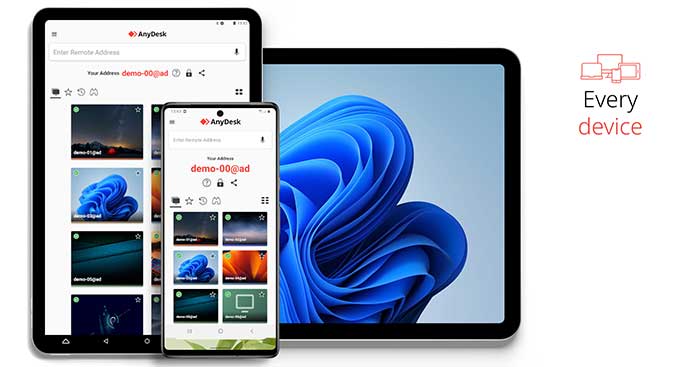
Giới thiệu AnyDesk cho Android
Nhắc đến điều khiển máy tính từ xa, có lẽ một vài người sẽ nghĩ ngay tới phần mềm Team Viewer khá nổi tiếng. Dù hoạt động khá tốt nhưng hạn chế của Team Viewer là luôn bắt người dùng phải mua bản quyền sau một thời gian sử dụng.
AnyDesk app không như thế. Với khả năng làm việc cũng như quản lý, truy cập máy tính từ xa không thua kém gì các phần mềm nổi tiếng khác, AnyDesk lại được cung cấp cho người dùng miễn phí, không cần phải lo vấn đề bản quyền.
Có thể gọi AnyDesk for Android là thế hệ đàn em của Team Viewer vì nó được phát triển bởi các nhân viên từng tạo nên Tem Viewer. Ứng dụng này có 4 phiên bản gồm Free, Lire, Professional và Enterprire. Phiên bản miễn phí AnyDesk Free thích hợp với người dùng cá nhân.
Được thiết kế dành riêng cho di động, phiên bản AnyDesk Remote Desktop cho Android được tích hợp liền mạch với thiết bị của bạn, giúp dễ dàng kết nối và điều khiển các máy tính, điện thoại và nhiều thiết bị khác từ xa thông qua điện thoại Android
Ứng dụng khá gọn nhẹ, khiến cho quá trình tải về máy nhanh chóng, kích thước nhỏ chiếm ít dung lượng máy. Bên cạnh đó, nó cũng khá dễ sử dụng, không tốn nhiều thời gian tìm hiểu.
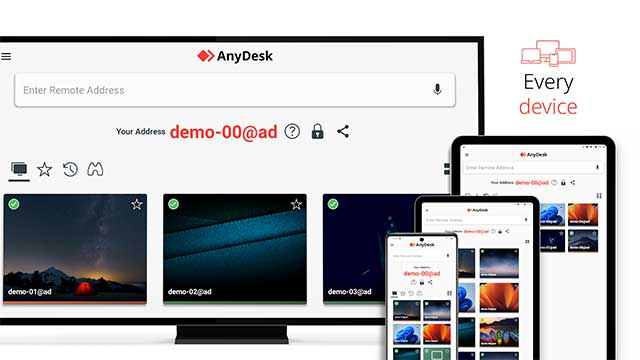
Tính năng chính của ứng dụng AnyDesk cho Android
Truy cập và Điều khiển
AnyDesk for Android cho phép chia sẻ màn hình không có độ trễ, điều khiển từ xa ổn định, cũng như truyền dữ liệu nhanh chóng và an toàn giữa các thiết bị.
Quản trị và Tùy chỉnh
Các tính năng của AnyDesk không cố định. Ứng dụng điều khiển PC từ xa này cung cấp vô số tùy chọn để tùy chỉnh, thích ứng với nhu cầu của bất kỳ quản trị viên công nghệ thông tin nào.
Bảo mật và Sự riêng tư
An ninh là ưu tiên hàng đầu của Any Desk. Bạn có thể khám phá vô số tính năng bảo mật của AnyDesk phù hợp với yêu cầu bảo mật cá nhân của bạn.
Hợp tác hiệu quả
Nhờ độ trễ thấp của AnyDesk app, giờ đây việc làm việc nhóm sẽ trở nên dễ dàng và nhanh hơn bao giờ hết. Hãy tự mình khám phá các tính năng cộng tác tốt nhất cho dự án của bạn trong ứng dụng nhé.
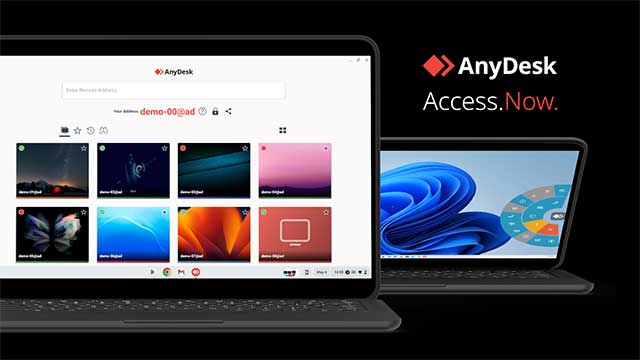
Hướng dẫn nhanh cách sử dụng app AnyDesk:
1. Cài đặt và khởi chạy AnyDesk trên cả hai nền tảng thiết bị: Cài đặt ứng dụng trên điện thoại thông minh hoặc máy tính bảng Android bằng cách nhấp vào nút Tải về bên trên và nhấp vào đường link để tải ứng dụng. Để ứng dụng tự động cài đặt lên máy của bạn.
2. Nhập AnyDesk-ID được hiển thị trên thiết bị từ xa: Khởi chạy AnyDesk trên máy tính. Tải file chương trình vào máy tính của bạn và nhấp đúp vào để khởi động nó. Bạn sẽ thấy AnyDesk ID của máy tính.
3. Xác nhận yêu cầu truy cập trên thiết bị từ xa.
4. Xong. Bây giờ bạn có thể điều khiển thiết bị từ xa từ xa.
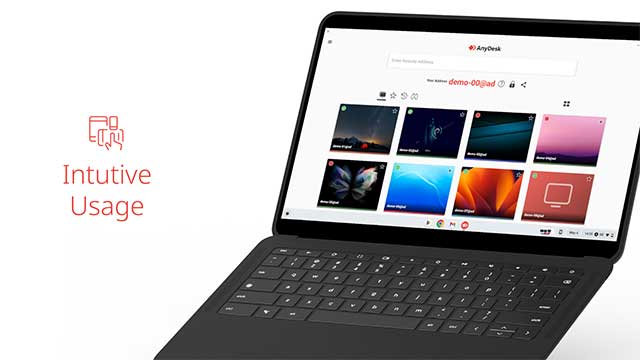
Điểm nổi bật của AnyDesk
Đối với một vài app cùng loại của hãng phát triển khác, khả năng truyền tải hình ảnh mượt mà đôi khi chỉ là nói miệng. AnyDesk - ứng dụng điều khiển máy tính từ xa bằng điện thoại - không chỉ nói mà còn làm được điều này.
Phong cách độc lập
AnyDesk là ứng dụng truy cập máy tính từ xa đầu tiên đủ mạnh mẽ để bạn có thể làm việc trên một máy tính từ xa thông suốt mà không biết mệt mỏi. Tất cả chương trình, tệp và cài đặt trên máy tính luôn sẵn sàng mà không cần cấu hình mạng. Và các tệp của bạn vẫn ở nơi chúng vốn thuộc về: đó là trên máy tính của bạn.
Làm việc nhóm dễ dàng
AnyDesk giúp các bạn hoạt động, trao đổi được nhiều hơn. Ứng dụng này hoàn toàn lý tưởng để làm việc theo nhóm trực tuyến. Nhờ có khả năng tùy chọn hiển thị hai con chuột, người dùng có thể cùng nhau làm việc trên văn bản, hình ảnh hoặc tài liệu khác nhau. Cực kỳ dễ dàng, nhanh chóng và không cần phải ủy thác các tập tin của bạn vào một dịch vụ trực tuyến khác.
Bảo trì, sửa chữa từ xa thuận tiện
Việc giúp đỡ sẽ thú vị hơn nếu nó trở nên thuận tiện và bạn không mất công đi lại. AnyDesk có thể giúp bạn quản lý máy tính và hỗ trợ từ xa. Nhờ khả năng hoạt động trơn tru, bạn có thể thiết lập máy in cho đồng nghiệp hoặc cài đặt công cụ CRM mới trên tất cả máy tính trong phòng bán hàng một cách hoàn toàn tự động.
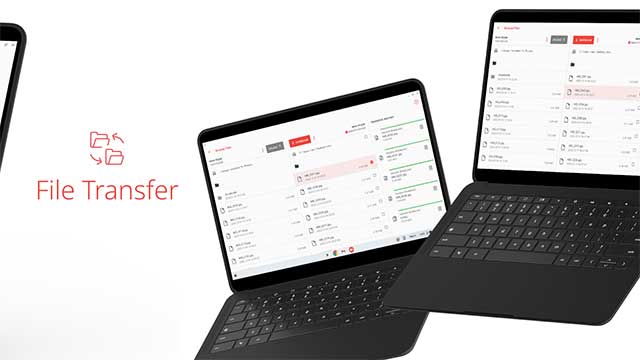
Tốc độ khung hình
Trong các mạng nội bộ và với nhiều kết nối Internet, AnyDesk truyền hình ảnh với tốc độ 60 khung hình/ giây - nhanh hơn so với tất cả ứng dụng điều khiển máy tính từ xa khác. Các chương trình mà AnyDesk hiển thị trên màn hình càng trơn tru càng tốt, bởi vì gần như tất cả màn hình PC cũng có thể tạo ra 60 khung hình/giây. AnyDesk giúp bạn làm việc trôi chảy, không hề bị lag giật.
Độ trễ
Khi làm việc trên máy tính từ xa, điều quan trọng là độ trễ càng thấp càng tốt. Độ trễ càng thấp thì việc điều khiển máy tính nhanh hơn nhờ phản ứng nhanh hơn với thao tác đầu vào. Vì các kết nối Internet yêu cầu một khoảng thời gian nhất định để truyền dữ liệu từ máy tính này sang máy tính khác. Nhưng AnyDesk gần như giúp các phản ứng diễn ra ngay lập tức khi bạn ra lệnh mà không có bất kỳ sự chậm trễ nào. Trong các mạng cục bộ, độ trễ của AnyDesk ít hơn 16 phần nghìn giây nên bạn gần như không nhận thấy sự chậm trễ.
Khối lượng dữ liệu
Khi sử dụng công cụ điều khiển máy tính từ xa qua Internet, điều quan trọng là băng thông sẵn có được sử dụng hiệu quả nhất có thể. Đây là trường hợp đặc biệt khi làm việc qua các kết nối di động như UMTS. AnyDesk cho phép làm việc trơn tru với băng thông có sẵn từ 100 kB/s trở lên. Nhưng cả khi ở băng thông thấp hơn, AnyDesk vẫn thực hiện tốt hơn đáng kể so với các sản phẩm của các hãng khác.
Người dùng có thể truy cập vào địa chỉ anydesk.com để biết thêm thông tin về việc truy cập và điều khiển từ xa, trực tiếp từ máy tính bảng hoặc điện thoại tới tất cả nền tảng Windows, macOS, Linux, Android và iOS.
Cập nhật AnyDesk Remote Desktop cho Android
AnyDesk 8.0.0 cho Android
Tính năng mới:
- AnyDesk giờ đây có thể được sử dụng làm mục tiêu chia sẻ tệp từ các ứng dụng khác.
- Hỗ trợ kích thước trang 16k.
- Sắp xếp lại các thiết lập để phù hợp với AnyDesk cho Windows.
- Thực hiện các cải tiến nhỏ.
Sửa lỗi:
- Cải thiện chức năng “Add to desktop” để bạn có thể thêm một đường link trực tiếp lên màn hình home của Android 8 và các thiết bị mới hơn.
- Vá lỗi crash khi bạn dừng chụp màn hình.
- Sắp xếp lại và cải thiện thông tin các session và thông tin hệ thống.
- Khắc phục lỗi với thông báo tải về không được cập nhật.
- API khách hàng giờ đây báo cáo phiên bản 7 một cách chính xác.
- Vá lỗi ở Android 15.
- Vá một số lỗi nhỏ.
AnyDesk 7.1.8 cho Android
Tính năng mới
- Đã thêm liên kết để xóa tài khoản.
- Cải thiện khả năng chụp màn hình sau khi thay đổi hướng.
- Đã thêm tính năng cuộn vào hộp thoại riêng tư.
Sửa lỗi
- Đã sửa lỗi phản hồi tiêu điểm giao diện người dùng bị thiếu trên Android TV đối với một số thành phần.
- Đã khắc phục lỗi deadlock khi bắt đầu hiển thị hướng dẫn tin tức trên một số thiết bị.
Những thay đổi khác
- Định dạng phát hành mới cho Android TV.
AnyDesk for Android 7.1.0
Tính năng mới
- Phân chia quyền clipboard cho văn bản và tập tin.
- Đã thêm tài khoản người dùng.
Sửa lỗi
- Đã sửa lỗi hiển thị nút chia sẻ / nút mật khẩu.
- Đã sửa Tutorial Focus Point sau khi thay đổi hướng màn hình.
- Đã sửa một số biểu tượng trên Android 5.
- Đã khắc phục sự cố về âm thanh thông báo do thiếu quyền rung.
- Đã sửa lỗi trong đó thời gian sửa đổi không được cập nhật.
- Đã sửa lỗi trong đó các hộp thoại xung đột tệp có thể bị các hộp thoại khác ghi đè.
- Đã sửa lỗi bàn phím mềm che mất trường nhập khi không gian theo chiều dọc bị hạn chế.
- Đã sửa lỗi bàn phím mềm mở mỗi khi ứng dụng được tiếp tục.
- Đã sửa lỗi thông báo không bị xóa sau khi dừng phiên VPN.
- Đã sửa lỗi văn bản không chính xác trong cửa sổ chính đối với một số loại phiên.
- Đã sửa lỗi sự cố trong hướng dẫn.
AnyDesk for Android 7.0.0
Tính năng mới
- Đã thêm phiên truyền tệp đi.
- Đã thêm thông tin hệ thống từ xa.
- Đã thêm tính năng khởi động lại từ xa.
- Đã thêm tính năng TCP tunnel.
- Thiết kế lại giao diện người dùng chính.
- Không còn hỗ trợ cho Android 4.x.
Sửa lỗi
- Sửa lỗi địa chỉ không chính xác khi sử dụng ngôn ngữ RTL.
- Khắc phục sự cố kết nối đến.
- Sửa lỗi đóng bàn phím mềm trên một số thiết bị TV.
- Sửa lỗi thay đổi hướng trên cài đặt âm thanh.
- Sửa lỗi tự động ngắt kết nối khi màn hình tắt.
- Sửa lỗi hiển thị sổ địa chỉ chỉ dành cho khách hàng đến.
- Ẩn nút nhận dạng giọng nói khi không có hành động nào khả dụng.
- Đã khắc phục sự cố hiển thị trang cài đặt trên một số thiết bị có màn hình lớn.
- Đã thêm menu ngữ cảnh bị thiếu vào các mục khám phá.
- Sửa lỗi thông báo cho Android 13.
- Sửa lỗi gửi phím xóa lùi từ thiết bị Amazon FireTV.
- Sửa lỗi khiến hộp thoại hồ sơ cấp phép biến mất khi thay đổi hướng.
- Sửa một số lỗi nhỏ khác.
- Phát hành:
- Version: 8.0.0
- Sử dụng: Miễn phí
- Dung lượng: 15 MB
- Lượt xem: 3.701
- Lượt tải: 905
- Ngày:
- Yêu cầu: Android 5.0 trở lên


























